Usar y personalizar gestos de deslizamiento
La aplicación Harmony y los mandos Harmony Ultimate Home, Ultimate, Ultimate One y Touch le permiten controlar sus dispositivos con gestos de deslizamiento que facilitan el envío de comandos. Por ejemplo, puede pulsar dos veces la pantalla para abrir la guía del descodificador de TV, deslizar arriba/abajo o a la izquierda/derecha para navegar por las listas de programas y luego hacer una pulsación larga para sintonizar un canal.
Con la aplicación móvil
Mediante gestos
Después de iniciarse una actividad, seleccione el icono de la mano para activar el modo de gestos.
Hay disponibles 22 acciones de gesto: 11 usando un sólo dedo sobre la pantalla y otras 11 realizando esas acciones con dos dedos. Cada una de las 22 acciones se puede personalizar. Los gestos son exclusivos para cada una de sus actividades y la configuración de gestos es específica de cada dispositivo móvil. Las acciones de gesto son las siguientes:
- Deslizar arriba
- Deslizar arriba y mantener (al finalizar el deslizamiento, mantener brevemente el pulgar sobre la pantalla)
- Deslizar abajo
- Deslizar abajo y mantener
- Deslizar a la izquierda
- Deslizar a la izquierda y mantener
- Deslizar a la derecha
- Deslizar a la derecha y mantener
- Pulsar (pulsar y soltar rápidamente usando el pulgar)
- Pulsar y mantener (pulsar la pantalla durante más tiempo)
- Doble pulsación
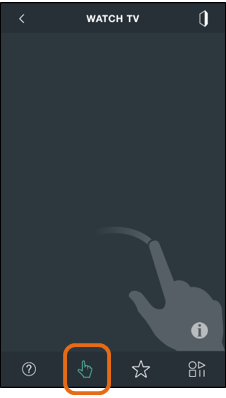
Revisar o editar gestos
Para revisar el resultado de cada acción de deslizamiento, pulse el icono de información ( i ) en la esquina inferior derecha de la pantalla de gestos. Alterne entre las vistas de uso de UNO y DOS dedos para ver las 22 acciones de gesto.
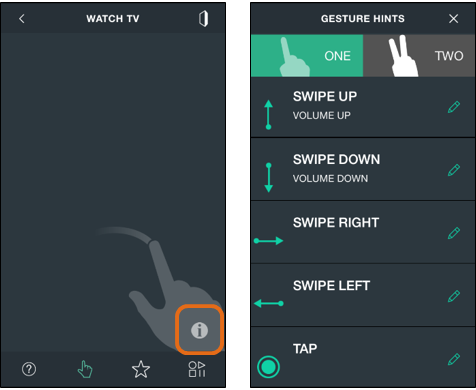
Seleccione una de las acciones para editarla. Puede enviar:
- Un sólo comando IR a cualquier dispositivo usado en esta actividad.
- Una secuencia de comandos
- Las secuencias deben haberse creado previamente con el software de escritorio MyHarmony.
- Obtenga más información sobre cómo crear secuencias de botones (macros).
- Si lo prefiere, no asigne ningún comando. (sin asignación)
Por ejemplo, para asignar el comando Subir volumen al gesto de deslizamiento arriba con un dedo durante la actividad Ver TV:
- Seleccione la acción del gesto que quiera personalizar. (por ejemplo, Deslizar arriba)
- Seleccione el tipo de acción que quiera enviar. (un comando)
- Seleccione el dispositivo que quiera controlar. (receptor AV)
- Seleccione el comando que enviar. ( Subir volumen)
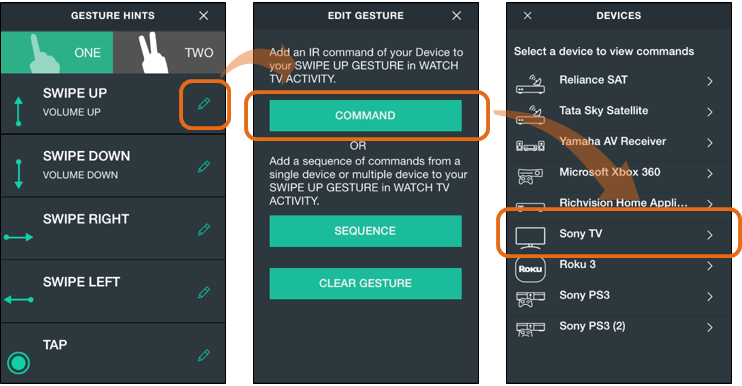
Restaurar los gestos predeterminados de Harmony
Si quiere restaurar las opciones predeterminadas de Harmony para los comandos de gestos:
- Seleccione MENÚ > EDITAR/RESTABLECER > RESTABLECER ASIGNACIÓN DE GESTOS
- Seleccione la actividad para la que restaurar los gestos.
Si no ha hecho ninguna personalización, no habrá ninguna actividad en la lista. - Pulse RESTABLECER.
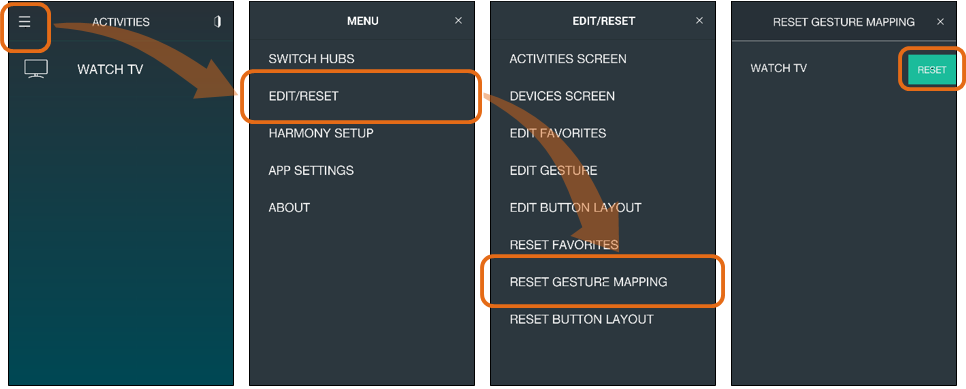
Con el mando
Mediante gestos
En los mandos Harmony Ultimate Home, Ultimate, Ultimate One y Touch, después de iniciarse una actividad, aparece una flecha hacia arriba en la parte inferior de la pantalla. Haga clic en la flecha o deslice hacia arriba para activar el modo de gestos. Navegue mediante deslizamiento por la parte central de la pantalla y haga clic en la flecha superior, o deslice hacia abajo, para salir del modo de gestos.
Hay disponibles 11 acciones de gesto, cada una de las cuales puede personalizarse. Los gestos son exclusivos de cada actividad. Las acciones de gesto son las siguientes:
- Deslizar arriba
- Deslizar arriba y mantener (al finalizar el deslizamiento, mantener brevemente el pulgar sobre la pantalla)
- Deslizar abajo
- Deslizar abajo y mantener
- Deslizar a la izquierda
- Deslizar a la izquierda y mantener
- Deslizar a la derecha
- Deslizar a la derecha y mantener
- Pulsar (pulsar y soltar rápidamente usando el pulgar)
- Pulsar y mantener (pulsar la pantalla durante más tiempo)
- Doble pulsación
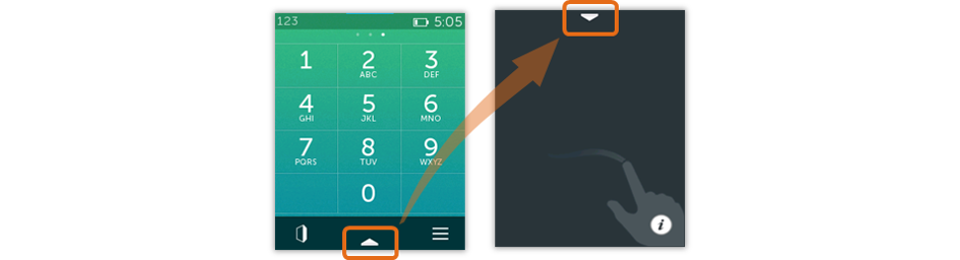
Revisar o editar gestos
Para revisar el resultado de cada acción de deslizamiento, pulse el icono de información ( i ) en la esquina superior derecha de la pantalla de gestos.
Seleccione una de las acciones para editarla. Puede enviar:
- Un sólo comando IR a cualquier dispositivo usado en esta actividad.
- Una secuencia de comandos
- Las secuencias deben haberse creado previamente con el software de escritorio MyHarmony.
- Obtenga más información sobre cómo crear secuencias de botones (macros).
- Si lo prefiere, no asigne ningún comando. (sin asignación)
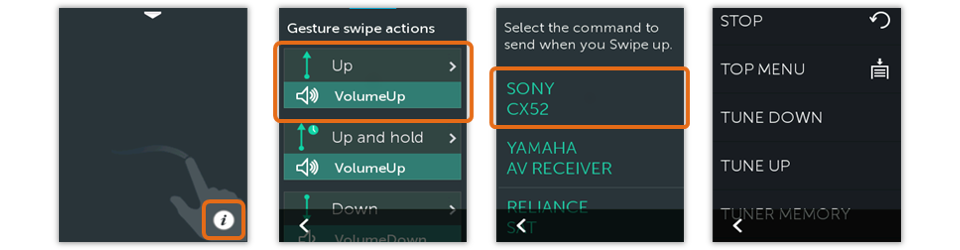
Seleccione el mando a distancia
Necesitamos saber qué tipo de mando a distancia tiene para proporcionarle las instrucciones correctas. Seleccione una de las siguientes opciones para empezar.


Mando a distancia incompatible
Las instrucciones de esta página no son relevantes para el mando a distancia Harmony que ha seleccionado.
← REGRESAR

 Holandés
Holandés English
English Francés
Francés Alemán
Alemán Italiano
Italiano Español
Español